
Questo software manterrà i tuoi driver attivi e funzionanti, proteggendoti così da errori comuni del computer e guasti hardware. Controlla subito tutti i tuoi driver in 3 semplici passaggi:
- Scarica DriverFix (file di download verificato).
- Clic Inizia scansione per trovare tutti i driver problematici.
- Clic Aggiorna driver per ottenere nuove versioni ed evitare malfunzionamenti del sistema.
- DriverFix è stato scaricato da 0 lettori questo mese.
Sebbene Windows 10 sia molto più stabile di quando è stato avviato il Programma Insider, gli utenti devono ancora affrontare alcuni strani problemi. Questa volta, alcuni utenti si sono lamentati di come ogni volta che aprono il Pannello di controllo, vengono visualizzate due finestre. Ma questo è un problema minore e può essere risolto facilmente.
Perché Windows apre due schermate del Pannello di controllo?
Gli utenti segnalano che quando provano ad aprire Pannello di controllo, si aprono due finestre di Explorer invece di una, come previsto. Questo problema si verifica quando tentano di aprire il Pannello di controllo con
Cortana, ma anche quando vi accedono dal menu Win + X. Detto semplicemente, comunque aprono il Pannello di controllo, vengono visualizzate due finestre ed è molto fastidioso.Soluzione 1: modifica cartella e opzioni di ricerca
Ma c'è una spiegazione perché questo accade. A causa di un qualche tipo di bug in Windows 10, ogni volta che si tenta di aprire il Pannello di controllo, si aprirà due volte se l'opzione "Avvia le finestre delle cartelle in un processo separato” in Esplora file è abilitato. Per risolvere questo problema, segui questi passaggi:
- Aperto Esplora file
- Fare clic sul pulsante File e scegliere Cambia cartella e opzioni di ricerca

- Vai alla scheda Visualizza e deseleziona Avvia le finestre delle cartelle in un processo separato
Questo sarebbe tutto, puoi aprire di nuovo il Pannello di controllo e vedrai che si aprirà solo una finestra. Siamo sicuri che Microsoft si libererà di questo e di altri piccoli bug del genere quando uscirà la prossima versione di Windows 10, o forse anche in alcune delle prossime build. Ma fino ad allora, piccoli accorgimenti come questo porteranno a termine il lavoro.
Soluzione 2: aggiorna il tuo computer
Assicurati di eseguire gli ultimi aggiornamenti del sistema operativo sul tuo computer. Microsoft distribuisce regolarmente nuovi aggiornamenti di sistema per rendere il sistema operativo più stabile e aggiungere varie correzioni di bug e miglioramenti.
Vai su Impostazioni > Aggiornamento e sicurezza > Windows Update > Verifica aggiornamenti.
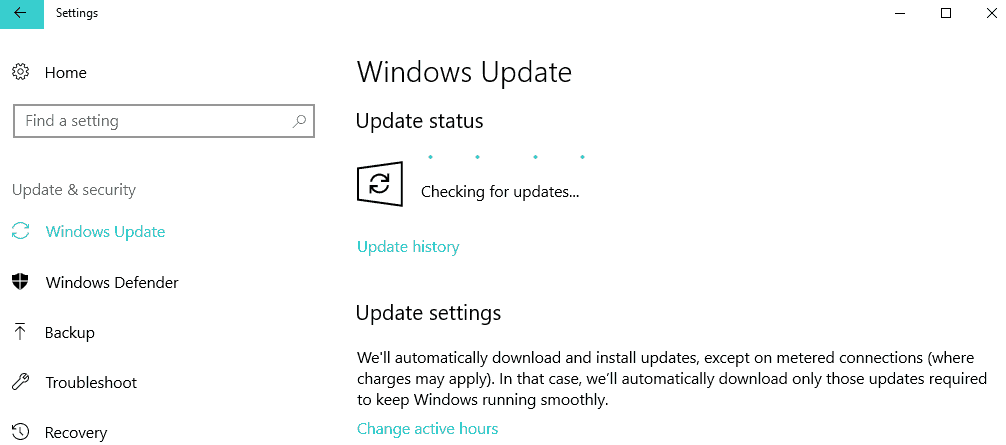
Se hai commenti o suggerimenti, scrivili nella sezione commenti qui sotto, vorremmo sicuramente leggere i tuoi pensieri.
GUIDE CORRELATE DA VERIFICARE:
- FIX: errore del pannello di controllo immersivo in Windows 10
- Correzione: il pannello di controllo non si apre in Windows 10
- Correzione: il pannello di controllo NVIDIA ha smesso di funzionare in Windows 10


